-
Configuración de un router inalámbrico Con Vista
-
Reiniciar el router
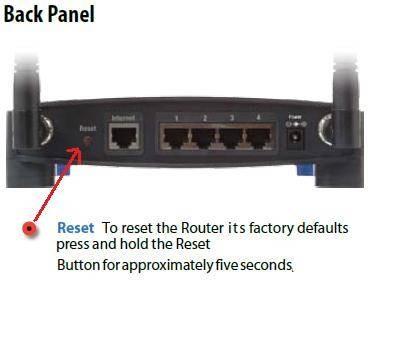
Reiniciar el router a los valores de fábrica: Conecte el cable de alimentación del router a un enchufe eléctrico. Espere 30 segundos. Ahora, pulse y mantenga pulsado el botón "Reset" en la parte trasera del router durante 5 segundos, luego suelte. El router está configurado los valores de fábrica, con el nombre de usuario admin en blanco, la contraseña de administrador "admin" y la dirección IP interna del router configurado a 192.168.1.1.Conecte al router
Ingrese a su computadora Vista. La tarjeta de red inalámbrica detectará el nuevo router y le preguntará si desea conectarse. Haga clic en "Conectar". Verá una advertencia similares a "Esta conexión no es segura; hacer que desea conectarse de todos modos?" Seleccione la opción "Sí". Su sistema operativo Vista le pedirá la ubicación de red. Elija "Inicio" para registrar la conexión del router inalámbrico como parte de su red privada. Haga clic en "Cerrar". Verá un mensaje de "estar conectado correctamente."
Realice la configuración del router
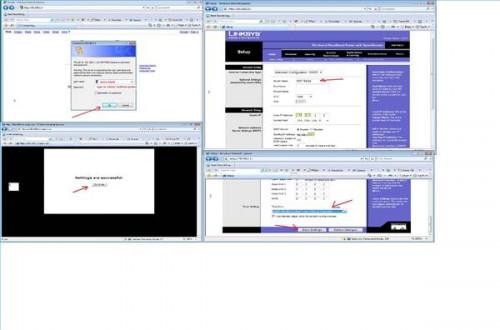
Abra un navegador y, en la barra de direcciones del navegador, escriba "http://192.168.1.1" y presionar "Enter". Esto le llevará a la página de inicio de sesión del router inalámbrico. Entrar en las credenciales rápidas sin nombre de usuario (dejar en blanco), e introduzca una contraseña de "admin", a continuación, haga clic en "Aceptar". Esto le llevará a la sección inicial de "Configuración". A excepción de la última opción (configuración de zona horaria), puede dejar todo a la configuración por defecto, a menos que desee cambiar el primer campo ( "Nombre Router") a algo más significativo, como "HomeRouter." Cambiar la configuración de zona horaria a la zona horaria actual, a continuación, haga clic en "Guardar configuración". El router hará una breve reinicio y le presentará una página diciendo, "Configuración tuvieron éxito." Haga clic en "Continuar"; a continuación, se le re-conectado al router de nuevo, registra automáticamente como administrador.continuar con la instalación
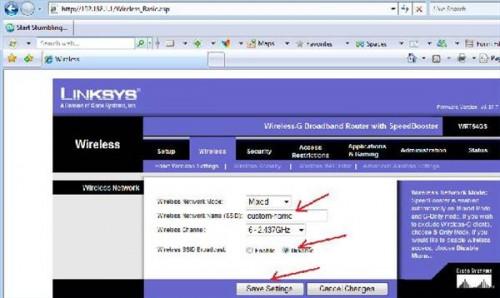
Haga clic en la pestaña "Wireless" en la interfaz web del router, a continuación, cambiar el nombre de red inalámbrica (el "SSID") a algo que no sea el valor por defecto. Haga clic en "Guardar configuración". El router hará una breve reinicio y le presentará una página diciendo "Configuración tuvieron éxito." Haga clic en "Continuar". Después de este reinicio, tendrá que cambiar la configuración de red Vista para conectar con el nuevo nombre SSID que acaba de establecer.Conectar nuevo SSID
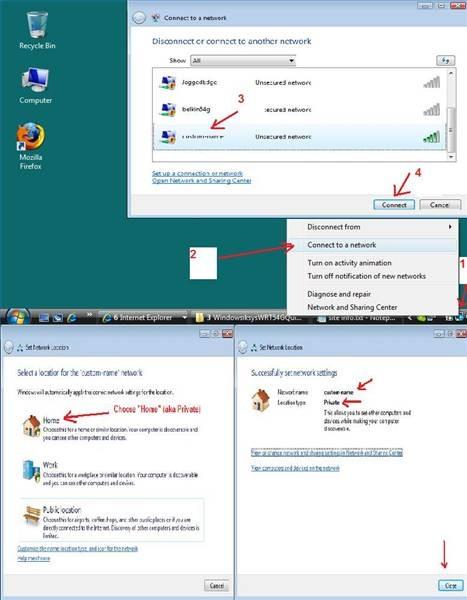
Haga clic en el icono de red en la esquina inferior derecha de la barra de tareas, a continuación, elegir la opción "Conectarse a una red." Cuando Vista muestra una o más redes inalámbricas, elegir la que es la suya, con el SSID personalizado que está configurando anterior. Haga clic en "Conectar". Recibirá una advertencia similares a "Esta conexión no es segura; hacer que desea conectarse de todos modos?" Seleccione la opción "Sí". Su sistema operativo Vista le pedirá la ubicación de red. Elija "Inicio" para registrar la conexión del router inalámbrico como parte de su red privada. Haga clic en "Cerrar". Verá el mensaje "conectado con éxito."Establecer una nueva contraseña
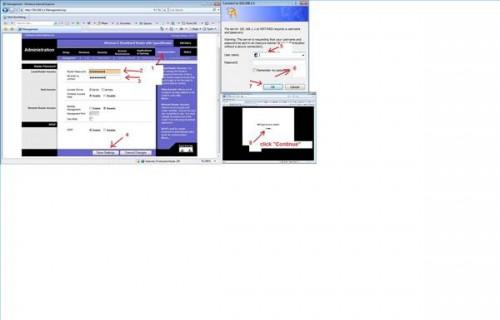
Abra un navegador y, en la barra de direcciones del navegador, escriba "http://192.168.1.1" y presionar "Enter". Esto le llevará a la página de inicio de sesión del router inalámbrico. Entrar en las credenciales rápidas sin nombre de usuario (dejar en blanco), e introduzca una contraseña de "admin", a continuación, haga clic en "Aceptar". Esto le llevará a la sección inicial de "Configuración". Haga clic en la pestaña "Administración", "escriba una nueva contraseña del router a continuación, en el siguiente campo, vuelva a introducir la contraseña del router, a continuación, haga clic en" Guardar "Se le pedirá para las nuevas credenciales Deje el nombre de usuario en blanco y escriba la nueva.. la contraseña que acaba de establecer en el cuadro "contraseña", a continuación, haga clic en "Aceptar". Aparecerá una pantalla de "configuración de éxito". Haga clic en "Continuar". se le ha entrado de nuevo en el router con privilegios de administrador.Activar el cifrado
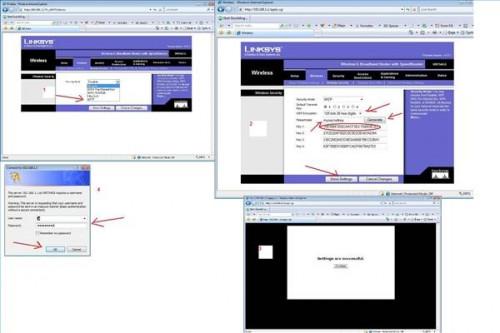
Haga clic en la pestaña "Wireless"; haga clic en "Wireless Security". Elija una configuración de seguridad desde el modo de seguridad desplegable, como "WEP". Si se elige WEP, cambiar el cifrado WEP desplegable para "128 bits". Escriba una contraseña compleja en el campo "Frase"; sin embargo, asegurarse de que es una contraseña que usted será capaz de recordar, pero no es fácil de adivinar. Haga clic en "Generar". Conserve una copia en un lugar seguro del valor en el campo "Clave 1". Esto es necesario para su tarjeta inalámbrica Vista para volver a conectarse de forma segura. Haga clic en "Guardar configuración". Se le pedirá la contraseña de administrador; deje en blanco el nombre de usuario, escriba la contraseña del router en el campo "contraseña"; haga clic en Aceptar." Verá una pantalla de "Configuración guardado correctamente". Haga clic en "Continuar". El router se reiniciará.Vista cifrado inalámbrico
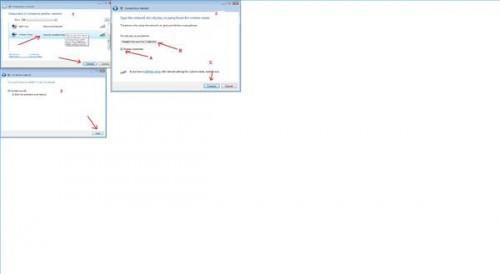
Haga clic en el icono "Red" en la esquina inferior derecha de la bandeja del sistema. Seleccione la opción "Conectarse a una red." Ahora verá su red aparece como la seguridad habilitada, lo que indica el cifrado está activado y el router es seguro. Resalte la red, a continuación, seleccione "Conectar". Cuando se le solicite, introduzca la frase clave (la larga frase de contraseña que ha guardado en el paso anterior), a continuación, haga clic en "Conectar".
Verá un mensaje "Conectado correctamente"; Garantizar "Guardar esta red" y "Iniciar la conexión de forma automática" son a la vez verificado, a continuación, haga clic en "Cerrar".

